إصلاح لا يمكننا تسجيل الدخول إلى حسابك في Windows 10 Build 20226
برنامج Windows Insider الذين قاموا بتثبيت ملفات نظام التشغيل Windows 10 Build 20226 تقوم بالإبلاغ عن المشكلة التي تؤثر على عملية تسجيل الدخول في هذا الإصدار. يُظهر Windows 10 رسالة خطأ تقرأ لا يمكننا تسجيل الدخول إلى حسابك. يمكن حل هذه المشكلة غالبًا عن طريق تسجيل الخروج من حسابك ثم تسجيل الدخول مرة أخرى. إذا لم تقم بتسجيل الخروج الآن ، فستفقد أي ملفات تقوم بإنشائها أو التغييرات التي تجريها.
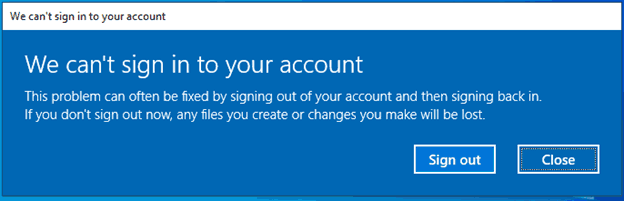
أكدت Microsoft المشكلة ، وقامت صدر حلا. تقول الشركة إنها تمكنت من معرفة سبب المشكلة وتمكنت من حلها بنجاح.
الإعلانات
للتخلص من رسالة الخطأ ، تقدم Microsoft الخطوات البسيطة التالية.
ملحوظة: ينطبق هذا الحل البديل فقط على الإصدار 20226 ولن ينطبق على المستخدمين في إصدار مختلف.
لتجاوز هذه المشكلة ، يرجى إكمال الخطوات التالية:
ملحوظة: تفترض الخطوات المضمنة أن تثبيت Windows الخاص بك هو الإعداد الافتراضي لمحرك الأقراص C:. إذا قمت بتثبيت Windows على حرف محرك أقراص مختلف ، فيرجى استبدال c: بحرف محرك الأقراص المناسب للتثبيت.
إصلاح لا يمكننا تسجيل الدخول إلى حسابك في Windows 10 Build 20226
إذا كان حسابك هو حساب مسؤول على الجهاز المتأثر:
- عندما ترى مربع الحوار "لا يمكننا تسجيل الدخول إلى حسابك" ، انقر فوق الزر إغلاق.
- افتح نافذة موجه أوامر مرتفعة.
- أدخل وأرسل الأوامر التالية سطرًا واحدًا في كل مرة:
- القرص المضغوط ج: \ المستخدمين \٪ اسم المستخدم٪
- أخذ / F ntuser.dat *
- icacls ntuser.dat * / إعادة تعيين
- icacls ntuser.dat * / setowner "SYSTEM"
- خروج.
- ستتوقف عن رؤية مربع الحوار أعلاه عند تسجيل الدخول التالي.
إذا لم يكن حسابك حساب مسؤول على الجهاز المتأثر:
- عندما ترى مربع الحوار "لا يمكننا تسجيل الدخول إلى حسابك" ، انقر فوق الزر إغلاق.
- افتح نافذة موجه الأوامر القياسية.
- أدخل الأمر التالي:
- صدى٪ اسم المستخدم٪
- (قم بتدوين اسم المستخدم الذي تم إرجاعه ، وسوف تستخدمه في الخطوة 6)
- أغلق نافذة موجه الأوامر القياسية.
- افتح نافذة موجه أوامر مرتفعة.
- أدخل وأرسل الأوامر التالية سطرًا واحدًا في كل مرة:
- cd c: \ users \ username
- أخذ / F ntuser.dat *
- icacls ntuser.dat * / إعادة تعيين
- icacls ntuser.dat * / setowner "SYSTEM"
- خروج
- ستتوقف عن رؤية مربع الحوار أعلاه عند تسجيل الدخول التالي
إذا لم تؤد هذه الخطوات إلى حل المشكلة بالنسبة لك في الإصدار 20226 ، فيمكنك أيضًا إكمال التراجع إلى الإصدار السابق لتجاوزه. يمكنك بعد ذلك إعادة تثبيت الإصدار 20226 ولن تواجه المشكلة مرة أخرى.

